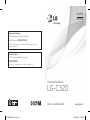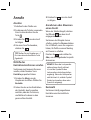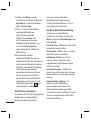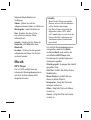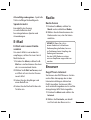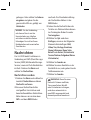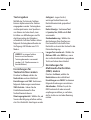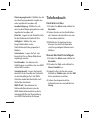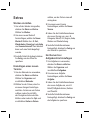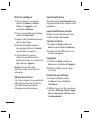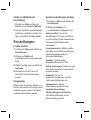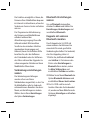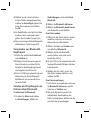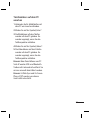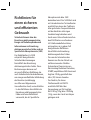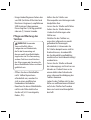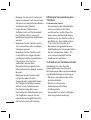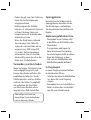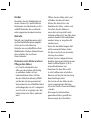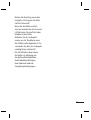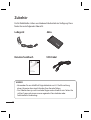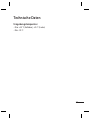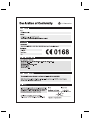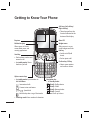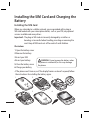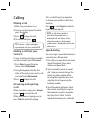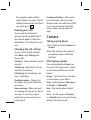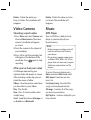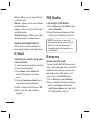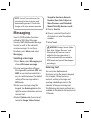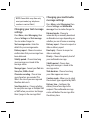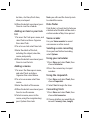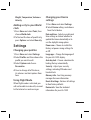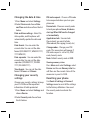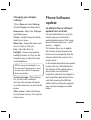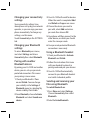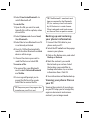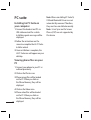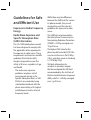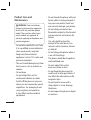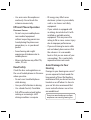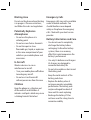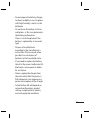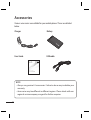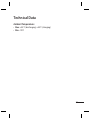LG LGC320.AFRAWB Benutzerhandbuch
- Kategorie
- Mobiltelefone
- Typ
- Benutzerhandbuch

Benutzerhandbuch
LG-C320
P/NO : MFL67003510(1.0)
www.lg.com
DEUTSCH
ENGLISH
Allgemeine Anfragen
<LG Informationscenter für Kunden>
Telefonisch unter: 0180-5473784
(0,14 € / Anruf aus dem Festnetz der DTAG; Mobilfunkpreise können
erheblich abweichen)
General Inquiries
<LG Customer Information Center>
0180-5473784
* Make sure the number is correct before making a call.
LG-C320_DEU_Cover.indd 1LG-C320_DEU_Cover.indd 1 2010-10-06 5:09:402010-10-06 5:09:40
Seite wird geladen ...

LG-C320 Benutzerhandbuch
Der Inhalt dieses Handbuchs kann je nach Modell oder Software des
Mobiltelefons oder nach Dienstanbieter variieren.
Entsorgung Ihres Altgeräts
1. Wenn dieses Symbol eines
durchgestrichenen Abfalleimers
auf einem Produkt angebracht
ist, unterliegt dieses Produkt
der europäischen Richtlinie
2002/96/EC.
2. Alle Elektro- und Elektronik-
Altgeräte müssen getrennt
vom Hausmüll in staatlichen
oder kommunalen
Sammeleinrichtungen und
entsprechend den geltenden
Vorschriften entsorgt werden.
3. Durch eine vorschriftsmäßige
Entsorgung von Altgeräten
können schädliche
Auswirkungen auf Mensch und
Umwelt vermieden werden.
4. Genauere Informationen
zur Entsorgung von
Altgeräten erhalten Sie bei
den lokalen Behörden, der
Entsorgungseinrichtung oder
dem Fachhändler, bei dem Sie
das Produkt erworben haben.

2
Ihr neues Mobiltelefon
Hörer
Multitasking-Taste
Ermöglicht den Zugang zu
Homescreen, Hauptmenü und
laufenden Anwendungen.
Anruftaste
Wählt eine Rufnummer und
beantwortet Anrufe.
Im Standby-Modus:
Anzeige der Anrufliste.
•
•
Auswahltasten (Linke
Auswahltaste/Rechte
Auswahltaste)
Mit diesen Tasten können
Sie die im unteren Teil
der Anzeige dargestellten
Funktionen ausführen.
Bildschirm
Widget-Menü
Ermöglicht Zugang zu
nützlichen Widgets und
Links.
Ende-Taste
Ein-/Ausschalten
(gedrückt halten)
Anruf beenden oder
ablehnen.
Bestätigungstaste/Menü-
Tast e
Dient zur Auswahl von
Menüoptionen und zum
Bestätigen von Aktionen.
•
•
•
•
Navigationstasten
Im Standby-Modus:
Kurzer Tastendruck: Profilauswahl
Kurzer Tastendruck: E-Mail Dienstanbieter
Kurzer Tastendruck Nachrichten-
Posteingang
Kurzer Tastendruck: Kamera
Im Menü: Blättern.
•
•
Alphanumerische Tasten
Im Standby-Modus: Zur Eingabe von
Rufnummern
Langer Tastendruck:
- Internationale Anrufe
- Mit der Mailbox verbinden
bis - Kurzwahl
- Halten Sie die Taste gedrückt, um in den
Lautlos-Modus zu wechseln.
Im Eingabemodus: Zahlen und Zeichen
eingeben
•
•

3
Akku
Kameraobjektiv
Akkuabdeckung
Halterung für die
SIM-Karte
Kopfhörer
Ladegerät/USB-Kabel
TIPP: Stellen Sie sicher,
dass das Telefon
eingeschaltet, die
externe Speicherkarte
eingesetzt ist und
sich das Gerät
im Ruhezustand
befindet, bevor Sie
das USB-Kabel zur
Massenspeicherung
anschließen.
Seitliche Tasten
Im Standby-Modus:
Regelt die Lautstärke
des Ruftons.
Während
eines Anrufs:
Lautstärkeregelung
für Ohrhörer
Während der
MP3-Wiedergabe:
Regelung der
Audiolautstärke
•
•
•
Steckplatz
für microSD-
Speicherkarte

4
Einsetzen der SIM-Karte und Au aden
des Akkus
Einsetzen der SIM-Karte
Wenn Sie sich bei einem Mobilfunkanbieter anmelden, erhalten Sie eine
Plug-in-SIM-Karte, auf der Ihre Teilnehmerdaten gespeichert sind, z. B. Ihre PIN,
verfügbare optionale Dienste und vieles mehr.
Wichtig! › Die SIM-Karte kann durch Kratzer oder Biegen leicht beschädigt
werden. Gehen Sie daher beim Einsetzen und Entfernen der Karte
vorsichtig vor. Bewahren Sie alle SIM-Karten außerhalb der Reichweite
von Kleinkindern auf.
Abbildungen
Akkuabdeckung abnehmen
Akku entnehmen
SIM-Karte einsetzen
Akku einlegen
Akkuabdeckung schließen
Akku aufladen
› Wenn sich das Telefon nicht einschalten lässt oder das Display einfriert oder
nicht reagiert, folgen Sie den Anweisungen zum Einlegen des Akkus erneut.
1
2
3
4
5
6
1
4
2
5
3
6
WARNUNG
: Entfernen Sie den Akku nur bei
ausgeschaltetem Telefon. Andernfalls kann das
Telefon beschädigt werden.

5
Anrufe
Anrufen
Schalten Sie das Telefon ein.
Sie können die Tastatur verwenden.
Zum Löschen drücken Sie die
Taste
.
Drücken Sie
, um den Anruf
zu tätigen.
Um einen Anruf zu beenden,
drücken Sie
.
TIPP! Halten Sie zur Eingabe von „+“
für internationale Anrufe die Taste
0 gedrückt.
Mithilfe des
Kontaktverzeichnisses anrufen
Sie können ganz bequem Personen
anrufen, deren Nummer Sie in
Kontakte gespeichert haben.
Drücken Sie Menü, um das
Hauptmenü zu öffnen. Wählen Sie
Kontakte.
Geben Sie den ersten Buchstaben
des Kontakts, den Sie anrufen
möchten, über die Tastatur ein,
und blättern Sie dann zu dem
gewünschten Kontakt.
1
2
3
4
1
2
Drücken Sie
, um den Anruf
zu tätigen.
Annehmen oder Abweisen
eines Anrufs
Wenn das Telefon klingelt, drücken
Sie OK oder
, um den Anruf
entgegenzunehmen.
Sie können das Klingeln stumm
schalten, indem Sie Stumm drücken.
Das ist hilfreich, wenn Sie vergessen
haben, Ihr Profil vor einem Meeting
auf stumm zu schalten.
Drücken Sie
, oder wählen Sie
Abw., um das eingehende Gespräch
abzuweisen.
HINWEIS:
Wenn der Lautsprecher
während eines Anrufs aktiviert
ist, wird das Symbol für den
Lautsprecher rot durchgestrichen
angezeigt. Wenn der Lautsprecher
nicht aktiviert ist, wird das Symbol
für den Lautsprecher ohne roten
Querstrich angezeigt.
Kurzwahl
Sie können häufig angerufenen
Kontakten eine Kurzwahltaste
zuweisen.
3

6
Drücken Sie Menü, um das
Hauptmenü zu öffnen. Wählen Sie
Kontakte aus und anschließend
Opt. und Kurzwahl.
Taste 1 ist fest auf die Mailbox
voreingestellt und kann
nicht geändert werden.
Wählen Sie entweder mit
den Navigationstasten eine
beliebige andere Nummer aus
und anschließend Speich.,
oder verwenden Sie dafür die
Zifferntasten.
Ihre Kontakte werden
angezeigt. Wählen Sie mit den
Navigationstasten den Kontakt aus,
den Sie dieser Nummer zuweisen
möchten, und drücken Sie Ausw..
Um eine Kurzwahlnummer
anzurufen, drücken und halten
Sie die zugewiesene Zahl, bis
der Kontakt auf dem Bildschirm
angezeigt wird. Der Anruf wird
automatisch gestartet.
muss
nicht gedrückt werden.
Anruflisten anzeigen
Sie können die Liste der entgangenen,
empfangenen und gewählten
Anrufe nur dann überprüfen,
1
2
3
wenn das verwendete Netz
die Rufnummernübertragung
(Calling Line Identification, CLI) im
Servicebereich unterstützt.
Ändern der Rufeinstellung
Sie können anrufspezifische
Funktionen einstellen. Drücken Sie
Menü, wählen Sie Einstellungen und
dann Anrufe.
Rufumleitung - Wählen Sie, ob Anrufe
umgeleitet werden sollen.
Anrufsperre - Wählen Sie aus, welche
Anrufe Sie sperren möchten.
Anklopfen - Wählen Sie, ob Sie
während eines Gesprächs über
eingehende Anrufe benachrichtigt
werden möchten.
Festwahlnummern - Wählen Sie
eine Liste von Nummern aus, die von
Ihrem Telefon aus angerufen werden
können.
Abwesenheitsmeldung - Sie
können vor der Ablehnung
eines eingehenden Anrufs eine
Abwesenheitsmeldung per SMS
versenden, in der Sie erklären, warum
Sie einen eingehenden Anruf nicht
annehmen können.

7
Allgemein - Zugriff auf Rufannahme,
Eigene Nummer senden, Minutenton,
Automatische Wahlwiederholung,
MFV-Töne senden, Neue Nummer
speichern, Bluetooth-Rufannahme,
Auflegemodus, Anrufe abweisen.
Kamera
Ein Foto machen
Drücken Sie Menü und wählen Sie
dann Kamera und Kamera aus.
Richten Sie die Kamera auf das
gewünschte Motiv und drücken Sie
OK, um ein Foto aufzunehmen.
Nach der Aufnahme des
Fotos
Ihr aufgenommenes Foto erscheint
auf dem Bildschirm. Der Bildname
wird am unteren Bildschirmrand mit
fünf Symbolen angezeigt.
Bilder - Sehen Sie sich die
aufgenommenen Bilder im Album an.
Senden - Senden Sie das Foto als
Nachricht, als E-Mail oder über
Bluetooth.
Neu - Nehmen Sie sofort ein weiteres
Foto auf.
1
2
Verwenden - Verwenden Sie das
Bild als Hintergrundbild, Kontaktfoto
oder als Bild für den Einschalt- oder
Ausschaltbildschirm.
Löschen - Löschen Sie das gerade
aufgenommene Foto. Der Sucher
erscheint wieder.
Videokamera
Ein Video aufnehmen
Drücken Sie Menü und wählen Sie
dann Kamera und Videokamera
aus. Die Kamera wechselt in den
Videomodus.
Richten Sie die Kamera auf das
Objekt, das Sie aufnehmen
möchten.
Drücken Sie OK, um die Aufnahme
zu starten. Oben im Sucher wird
REC angezeigt. Drücken Sie erneut
auf
, um die Aufnahme zu
beenden.
Nach der Videoaufnahme
Ein Standbild, das Ihr aufgenommenes
Video darstellt, erscheint auf dem
Bildschirm.
Nach dem Aufzeichnen eines
Videoclips stehen Ihnen im Menü
1
2
3

8
folgende Möglichkeiten zur
Verfügung:
Videos - Sehen Sie sich die
aufgenommenen Videos im Album an.
Wiedergabe - Spielt die Datei ab.
Neu - Drücken Sie diese Taste,
um sofort ein weiteres Video
aufzunehmen.
Senden - Senden Sie das Video als
Nachricht, als E-Mail oder über
Bluetooth.
Löschen - Löschen Sie das gerade
aufgezeichnete Video. Der Sucher
erscheint wieder.
Musik
MP3-Player
Das LG-C320 verfügt über ein
integriertes Wiedergabeprogramm,
mit dem Sie Ihre Lieblingstitel
abspielen können.
HINWEIS:
• Bevor Sie den Player verwenden
können, müssen Sie Musikdateien
auf Ihr Telefon übertragen.
• Der Music Player unterstützt die
folgenden Codecs: MP3, WMA,
AAC. Jedoch kann es sein, dass der
Player nicht alle Funktionen und
Variationen dieser Dateiformate
unterstützt.
Um auf das Wiedergabeprogramm
zuzugreifen, drücken Sie Menü
und dann Musik, und wählen Sie
anschließend MP3-Player. Von
hier können Sie auf die folgenden
Optionen zugreifen:
Zuletzt gespielt - Anzeigen aller zuletzt
gespielten Titel.
Alle Titel - Enthält alle Titel auf dem
Mobiltelefon.
Meine Playlists - Enthält alle von
Ihnen erstellten Playlists.
Interpreten - Zeigt alle Titel nach
Interpret sortiert an.
Alben - Zeigt alle Titel nach Album
sortiert an.
Genres - Zeigt alle Titel nach Genre
sortiert an.

9
Alle zufällig wiedergeben - Spielt alle
Titel in zufälliger Reihenfolge ab.
Spiele & mehr
Ermöglicht den Zugang
zu vorinstallierten und
heruntergeladenen Spielen und
Anwendungen.
E-Mail
E-Mail vom neuen Konto
senden
Um eine E-Mail zu versenden/zu
empfangen, richten Sie zuerst ein E-
Mail-Konto ein.
Drücken Sie Menü, wählen Sie E-
Mail aus und bestimmen Sie dann
das zu verwendende Konto.
Wählen Sie E-Mail verfassen, und
es öffnet sich ein Fenster für eine
neue E-Mail.
Geben Sie den Empfänger und
einen Betreff ein.
Geben Sie die Nachricht über die
Tastatur ein.
1
2
3
4
Radio
Radio hören
Drücken Sie Menü, wählen Sie
Musik und anschließend Radio.
Wählen Sie die Kanalnummer des
Radiosenders aus, den Sie hören
möchten.
HINWEIS: Wenn Sie sich in
einem Gebiet mit schlechtem
Radioempfang befinden, kann es
zu Problemen beim Empfang des
Radiosignals kommen.
Um das UKW-Radio zu nutzen,
müssen Kopfhörer angeschlossen
werden.
Browser
Zugriff zum Internet
Sie können den WAP-Browser starten
und auf die Homepage des in den
Interneteinstellungen aktivierten
Profils zugreifen. Sie können URLs
auch manuell eingeben und so auf die
dazugehörige WAP-Seite zugreifen.
Drücken Sie Menü und wählen Sie
Internet.
Wählen Sie Startseite, um direkt
zur Startseite des Browsers zu
1
2
1
2

10
gelangen. Oder wählen Sie Adresse
eingeben und geben Sie die
gewünschte URL ein, gefolgt von
Verbinden.
HINWEIS: Für die Verbindung
mit diesem Dienst und das
Herunterladen von Inhalten
entstehen zusätzliche Kosten.
Erkundigen Sie sich bei Ihrem
Netzbetreiber nach eventuellen
Zusatzkosten.
Nachrichten
Das LG-C320 bietet Funktionen in
Verbindung mit SMS (Short Message
Service), MMS (Multimedia Message
Service) sowie mit Push-Nachrichten
im Netz. Drücken Sie Menü und
wählen Sie Nachrichten.
Nachrichten senden
Drücken Sie Menü und wählen Sie
zunächst Nachrichten und dann
Nachricht verfassen.
Ein neuer Nachrichten-Editor
wird geöffnet. Im intuitiven und
benutzerfreundlichen Nachrichten-
Editor können sie zwischen dem
SMS- und dem MMS-Modus
1
2
wechseln. Die Standardeinstellung
des Nachrichten-Editors ist der
SMS-Modus.
Geben Sie die Nachricht über die
Tastatur ein. Weitere Informationen
zur Texteingabe finden Sie unter
Text eingeben.
Wählen Sie Opt. und dann
Einfügen, um eines der folgenden
Elemente hinzuzufügen: Bild,
Video, Ton, Vorlage, Emoticon,
Name & Nummer, Neue Seite,
Betreff oder Extras (Visitenkarte/
Termin/Notizen/Aufgaben/Meine
Visitenkarte).
Wählen Sie Senden an.
Wählen Sie einen Kontakt aus der
Kontaktliste aus, oder geben Sie die
Telefonnummer ein.
Wählen Sie Senden.
WARNUNG: Wenn Sie einer
Nachricht Dateien wie Bilder,
Töne, neue Seiten, Betreffs
oder Visitenkarten anhängen,
wird diese automatisch in
eine MMS umgewandelt und
dementsprechend berechnet.
3
4
5
6
7

11
Text eingeben
Mithilfe der Tastatur des Telefons
können alphanumerische Zeichen
eingegeben werden. Texteingaben
sind beispielsweise zum Speichern
von Namen im Adressbuch, zum
Erstellen von Mitteilungen und für
die Verwendung des Kalenders
erforderlich. Auf dem Telefon stehen
folgende Texteingabemethoden zur
Verfügung: ABC-Modus und 123-
Modus.
HINWEIS: In einigen Feldern
kann nur ein bestimmter
Texteingabemodus verwendet
werden (z. B. Telefonnummer in
Kontaktfeldern).
Einstellungen für
Textnachrichten ändern
Drücken Sie Menü, wählen Sie
Nachrichten und anschließend
Einstellungen und SMS. Sie können
folgende Änderungen vornehmen:
SMS-Zentrale - Geben Sie die
Detailinformationen für Ihre
Nachrichtenzentrale ein.
Übertragungsbericht - Wählen Sie, ob
Sie eine Bestätigung erhalten wollen,
dass Ihre Nachricht übertragen wurde.
Gültigkeit - Legen Sie fest,
wie lange Nachrichten in der
Nachrichtenzentrale gespeichert
werden.
Nachrichtentyp - Sie können Tex t
in Sprache, Fax, X.400 oder E-Mail
umwandeln.
Zeichenkodierung - Wählen Sie
die Kodierung Ihrer Zeichen aus.
Dies beeinflusst die Größe Ihrer
Nachricht und somit die Kosten für die
Datenübertragung.
Langen Text senden als - Wählen Sie
Mehrere SMS oder MMS aus, wenn
der im Nachrichtenfeld eingegebene
Text zwei Seiten überschreitet.
Einstellungen für
Multimedia-Nachrichten
(MMS) ändern
Drücken Sie Menü, wählen Sie
Nachrichten und anschließend
Einstellungen und MMS. Sie können
folgende Änderungen vornehmen:
Abrufmodus - Wählen Sie, ob Sie
MMS automatisch oder manuell
empfangen möchten, je nachdem,
ob Sie zu Hause sind oder Roaming
nutzen.

12
Übertragungsbericht - Wählen Sie, ob
ein Übertragungsbericht zugelassen
oder angefordert werden soll.
Lesebestätigung - Wählen Sie, ob
eine Lesebestätigung zugelassen oder
angefordert werden soll.
Priorität - Legen Sie die Prioritätsstufe
für die Multimedia-Nachricht fest.
Gültigkeit - Wählen Sie, wie
lange Nachrichten in der
Nachrichtenzentrale gespeichert
bleiben.
Seitendauer - Legen Sie fest, wie
lange Ihre Dias auf dem Bildschirm
angezeigt werden.
Erstellmodus - Sie können die
Inhaltstypen auswählen, die von MMS
unterstützt werden.
Sendezeitpunkt - Legen Sie hiermit
die Zeit für das Senden der Nachricht
an den Empfänger fest. Die MMS-
Zentrale sendet die Nachricht nach
Ablauf der Sendezeit.
MMS-Profil - Hier können Sie
Netzwerkinformationen wie die
MMS-Nachrichtenzentrale und das
Internetprofil für die Übermittlung
von MMS-Nachrichten festlegen.
Telefonbuch
Kontakte suchen
Drücken Sie Menü und wählen Sie
Kontakte.
Geben Sie den ersten Buchstaben
des Namens des Kontakts ein, den
Sie anrufen möchten.
Mithilfe der Navigationstasten
können Sie durch die Kontakte
und ihre jeweiligen Rufnummern
blättern.
Neuen Kontakt hinzufügen
Drücken Sie Menü und wählen Sie
Kontakte.
Drücken Sie Opt. und wählen Sie
Neuer Kontakt aus.
Legen Sie fest, ob Sie den neuen
Kontakt im Te le fo n oder auf der SIM-
Karte speichern möchten.
Geben Sie die gewünschten
Informationen ein und wählen Sie
Fertig.
1
2
3
1
2
3
4

13
Extras
Wecker einstellen
Um auf den Wecker zuzugreifen,
drücken Sie Menü und Extras.
Wählen Sie Wecker.
Um einen neuen Weckruf
hinzuzufügen, wählen Sie Neuer
Weckruf. Wählen Sie z. B. Zeit,
Wiederholen, Alarmtyp, Lautstärke
und Snooze-Intervall. Dem Weckruf
kann auch eine Notiz beigefügt
werden.
Sind alle Details festgelegt, drücken
Sie Fertig, um den Alarm zu
speichern.
Hinzufügen eines neuen
Termins
Um den Kalender zu verwenden,
drücken Sie Menü und Extras.
Wählen Sie Organizer und
anschließend Kalender.
Wählen Sie das Datum, dem Sie
ein neues Ereignis hinzufügen
möchten. Sie können ein Datum
wählen, indem Sie mit Hilfe
der Navigationstasten dorthin
blättern oder indem Sie Opt. und
anschließend Gehe zu Datum
1
2
3
1
2
wählen, um das Datum manuell
einzugeben.
Um einen neuen Termin
hinzuzufügen, wählen Sie Neuer
Termin.
Geben Sie die Detailinformationen
des neuen Termins ein, wie z. B.
Kategorie, Betreff, Ort, Beginn, Ende,
Wecker und Wiederholung.
Sind alle Detailinformationen
hinzugefügt, drücken Sie Fertig, um
den Termin zu speichern.
Ein Element zur
Aufgabenliste hinzufügen
Um Aufgaben zu verwenden,
drücken Sie Menü und Extras.
Wählen Sie Organizer und
anschließend Aufgaben.
Um eine neue Aufgabe
hinzuzufügen, wählen Sie Neue
Aufgabe.
Geben Sie die Detailinformationen
der neuen Aufgabe ein, wie z. B.
Betreff, Fälligkeitsdatum, Notizen
und Priorität.
Sind alle Detailinformationen
hinzugefügt, drücken Sie Fertig, um
die Aufgabe zu speichern.
3
4
5
1
2
3
4

14
Notiz hinzufügen
Um eine Notiz zu verwenden,
drücken Sie Menü und Extras.
Wählen Sie Organizer und
anschließend Notizen.
Um eine neue Notiz hinzuzufügen,
wählen Sie Neue Notiz.
Fügen Sie die Detailinformationen
zu Ihrer Notiz hinzu.
Sind alle Detailinformationen
hinzugefügt, drücken Sie Speich.,
um die Notiz zu speichern.
Um eine Notiz zu sperren,
wählen Sie die Notiz mit den
Navigationstasten aus, drücken Sie
Opt. und dann Sperren.
Hinweis: Sie brauchen den
Sicherheitscode, um die Notiz zu
entsperren.
Datum berechnen
Der Datumsrechner ist ein praktisches
Hilfsmittel, mit dem Sie das Datum
nach Ablauf einer bestimmten
Zeitspanne errechnen können.
1
2
3
4
5
Sprachaufnahme
Über die Option Sprachmemo
können
Sie Sprachnotizen oder andere Sounds
aufnehmen.
Sprachaufnahme senden
Wählen Sie nach dem Beenden der
Aufnahme Opt. und Senden.
Taschenrechner
Drücken Sie Menü, wählen Sie
Extras und anschließend Rechner.
Drücken Sie die Zifferntasten, um
Zahlen einzugeben.
Stoppuhr
Drücken Sie Menü, wählen Sie
Extras und anschließend Stoppuhr.
Wählen Sie Start, um den Timer
zu starten.
Einheiten umrechnen
Drücken Sie Menü, wählen
Sie Extras und anschließend
Umrechner.
Wählen Sie aus, was Sie umrechnen
möchten: Währung, Fläche, Länge,
Masse, Temperatur, Volumen oder
Geschwindigkeit.
1
2
1
2
1
2

15
Stadt zur Weltzeituhr
hinzufügen
Drücken Sie Menü, wählen Sie
Extras und anschließend Weltzeit.
Um die Uhrzeit für eine bestimmte
Stadt herauszufinden, drücken Sie
Opt. und wählen Sie Neue Stadt.
Einstellungen
Profile ändern
Drücken Sie Menü und wählen Sie
Einstellungen.
Wählen Sie Profile und
anschließend das zu bearbeitende
Profil.
Wählen Sie Opt. und anschließend
Anpassen.
Hier können Sie alle Töne, die
Lautstärke und Alarmoptionen
ändern.
Flugmodus
Während der Flugmodus aktiviert ist,
können Sie keine Anrufe tätigen, keine
Verbindung zum Internet herstellen
und keine Nachrichten senden.
1
2
1
2
3
4
Geräteeinstellungen ändern
Drücken Sie Menü und wählen Sie
Einstellungen.
Wählen Sie Telefon und
anschließend aus folgender Liste:
Datum und Zeit - Passen Sie
Einstellungen für Datum und Uhrzeit
an, oder wählen Sie die automatische
Zeitanpassung für Reisen oder
Sommerzeit.
Energiesparmodus - Wählen Sie Ein
oder Aus, um die Werkseinstellungen
für den Energiesparmodus zu
aktivieren/deaktivieren.
Sprachen - Ändern Sie die
Anzeigesprache des LG-C320.
Autom. Tastensperre - Wählen Sie eine
Zeit, nach der die Tasten automatisch
gesperrt werden.
Sicherheit - Passen Sie
Sicherheitseinstellungen wie PIN-
Codes oder Telefonsperre an.
Speicherstatus - Weitere
Informationen finden Sie unter
Speicherstatus anzeigen.
Alle Einstellungen zurücksetzen -
Setzt alle Einstellungen auf die
Werkseinstellung zurück.
1
2

16
Geräteinfo - Zeigen Sie die
technischen Informationen für Ihr
LG-C320 an.
Datum & Uhrzeit ändern
Drücken Sie Menü und wählen Sie
Einstellungen.
Wählen Sie Telefon und
anschließend Datum und Zeit.
Daraufhin stehen folgende
Optionen zur Auswahl:
Datum & Zeit einstellen - Wenn Sie
Autom. aktualisieren aktivieren,
werden Datum und Uhrzeit des
Telefons automatisch aktualisiert.
Datumsformat - Hier können Sie die
Datumsanzeige wählen. Sie können
das Datum in den Formaten TT/MM/
JJJJ, MM/TT/JJJJ und JJJJ/MM/TT
eingeben.
Datumstrennzeichen - Hier können
Sie die Trennzeichen wählen. Sie
können die Datumstrenner wie folgt
bestimmen: TT/MM/JJJJ, TT.MM.JJJJ
und TT-MM-JJJJ.
Zeitformat - Sie können das
Datumsformat auf 12 oder 24
Stunden einstellen.
1
2
Sicherheitseinstellungen
ändern
Ändern Sie die
Sicherheitseinstellungen, um das
LG-C320 und wichtige gespeicherte
Informationen zu schützen.
Drücken Sie Menü, wählen Sie
Einstellungen und anschließend
Telefon.
Wählen Sie Sicherheit und
anschließend eine der
nachstehenden Optionen:
PIN-Abfrage - Wählen Sie, ob beim
Einschalten des Telefons die Eingabe
des PIN-Codes verlangt werden soll.
Gerätesperre - Wählen Sie einen
Sicherheitscode, mit dem Ihr Telefon
Nie, Beim Start des Telefons, Nach
SIM-Wechsel oder Sofort gesperrt
wird.
Anwendung sperren - Sie können
spezifische Inhalte verbergen.
(Kontakte, Nachrichten, E-Mail, usw.)
Codes ändern - Mit dieser Option
ändern Sie Ihren PIN-Code (das Menü
wird nur angezeigt, wenn die Abfrage
des Sicherheitscodes aktiviert wurde),
PIN2-Code oder Sicherheitscode.
Hinweis: Der Sicherheitscode ist
werkseitig auf „0000“ eingestellt.
1
2

17
Speicherstatus anzeigen
Drücken Sie Menü, wählen Sie
Einstellungen und dann Telefon
und Speicherstatus. Der aktuelle
Speicherstatus des LG-C320 wird
angezeigt.
Telefon zurücksetzen
Wählen Sie im Menü Einstellungen
unter Te le fon die Option Alle
Einstellungen zurücksetzen,
um alle Einstellungen auf die
Werkseinstellung zurückzusetzen.
Zum Aktivieren dieser Funktion
benötigen Sie den Sicherheitscode.
Anzeige ändern
Drücken Sie Menü und wählen Sie
Einstellungen.
Wählen Sie Anzeige und dann eine
der folgenden Optionen:
Homescreen - Passen Sie
Hintergrundbild und Menüobjekte an.
Telefonschema - Ändern Sie rasch das
Aussehen Ihres Bildschirms.
Menüstil - Wählen Sie die
Menüanzeige Listenansicht oder
Rasteransicht aus.
Schriftart - Passen Sie die Schriftgröße
an.
1
2
Beleuchtung - Wählen Sie, wie
lange die Beleuchtung eingeschaltet
bleibt. Stellen Sie mit den
Navigationstasten auch die Helligkeit
des Hauptbildschirms ein.
TIPP! Hintergrundbeleuchtung
im Akkubetrieb verringert die
Akkulaufzeit beträchtlich, und
Sie müssen Ihr Mobiltelefon
möglicherweise häufiger aufladen.
Grußnachricht - Nachdem Sie Ein
ausgewählt haben, können Sie eine
Willkommensnachricht verfassen.
Diese Nachricht erscheint beim
Einschalten auf dem Bildschirm.
Andere Bildschirme - Wählen Sie ein
Thema für den Hintergrund.
Software-Update
für das Mobiltelefon
Software-Update für Ihr
LG Mobiltelefon aus dem
Internet
Weitere Informationen zu dieser
Funktion finden Sie auf http://update.
lgmobile.com oder auf http://www.
lg.com/common/index.jsp ¤ Land
auswählen ¤ Support.

18
Die Funktion ermöglicht es Ihnen, die
Firmware Ihres Mobiltelefons bequem
im Internet zu aktualisieren, ohne dass
Sie dazu ein Service-Center aufsuchen
müssen.
Das Programm zur Aktualisierung
der Firmware von Mobiltelefonen
erfordert während des
Aktualisierungsvorgangs Ihre volle
Aufmerksamkeit. Bitte beachten
Sie alle zu den einzelnen Schritten
angezeigten Anweisungen und
Hinweise, bevor Sie fortfahren. Bitte
beachten Sie, dass das Entfernen
des Datenkabels oder das Entfernen
des Akkus während des Upgrades zu
schwerwiegenden Schäden an Ihrem
Mobiltelefon führen kann.
Verbindungseinstellungen
ändern
Die Verbindungseinstellungen
wurden schon von Ihrem
Netzbetreiber eingerichtet, so dass Sie
Ihr Mobiltelefon sofort in Gebrauch
nehmen können. Benutzen Sie dieses
Menü, um Einstellungen zu ändern:
Wählen Sie im Menü Einstellungen
die Option Verbindungen.
Bluetooth-Einstellungen
ändern
Um auf Bluetooth zuzugreifen,
drücken Sie Menü und wählen Sie
Einstellungen, Verbindungen und
anschließend Bluetooth.
Koppeln mit anderen
Bluetooth-Geräten
Durch Koppeln des LG-C320 mit
einem anderen Gerät können Sie
eine durch Passcode geschützte
Verbindung herstellen. Das bedeutet,
dass Ihre Kopplung sicher ist.
Prüfen Sie, ob Bluetooth aktiviert
und sichtbar ist. Sie können den
Status unter Einstellungen im
Bluetooth-Menü ändern, indem
Sie Mein Telefonstatus und
anschließend Sichtbar auswählen.
Wählen Sie im Menü Bluetooth die
Option Bluetooth aktivieren und
anschließend Neues Gerät suchen.
Das LG-C320 sucht nun nach
Geräten. Wenn die Suche beendet
ist, werden auf dem Bildschirm die
Optionen Hinzufügen und Suchen
angezeigt.
1
2
3

19
Wählen Sie das Gerät, mit dem
Sie das Telefon koppeln möchten,
wählen Sie Hinzufügen, geben Sie
einen Passcode ein und wählen
Sie OK.
Ihr Mobiltelefon wird jetzt mit dem
anderen Gerät verbunden, dort
geben Sie dasselbe Passwort ein.
Ihre passwortgeschützte Bluetooth-
Verbindung ist jetzt hergestellt.
Verwenden von Bluetooth-
Kopfhörern
Prüfen Sie, ob Bluetooth aktiviert
und sichtbar ist.
Befolgen Sie die Anweisungen zu
Ihrem Headset, versetzen Sie Ihr
Headset in den Kopplungsmodus
und koppeln Sie die Geräte.
Das LG-C320 baut automatisch eine
Verbindung zu Ihren Bluetooth-
Kopfhörern auf und wechselt ins
Headset-Profil.
Senden und Empfangen von
Dateien über Bluetooth
So aktivieren Sie Bluetooth:
Drücken Sie Menü und wählen
Sie Einstellungen. Wählen Sie
4
5
6
1
2
3
1
Verbindungen und anschließend
Bluetooth.
Wählen Sie Bluetooth aktivieren.
Wählen Sie Bluetooth deaktivieren,
um Bluetooth auszuschalten.
Eine Datei senden:
Öffnen Sie die Datei, die Sie senden
möchten, meistens ein Foto, ein
Video oder eine Musikdatei.
Wählen Sie Opt. und Senden und
anschließend Bluetooth.
Wählen Sie Ja, um Bluetooth
einzuschalten, wenn dies nicht
bereits der Fall ist.
Ihr LG-C320 sucht automatisch nach
anderen Bluetooth-fähigen Geräten
in Reichweite.
5 Wählen Sie das Gerät, an das Sie
Ihre Datei senden möchten, und
wählen Sie OK.
Eine Datei empfangen:
Um Dateien zu empfangen, müssen
Sie Bluetooth aktivieren, und Ihr
Gerät muss Sichtbar sein.
Mit einer Nachricht werden Sie
aufgefordert, den Empfang der
Datei zu akzeptieren. Wählen Sie Ja,
um die Datei zu empfangen.
2
3
1
2
3
4
1
2
Seite wird geladen ...
Seite wird geladen ...
Seite wird geladen ...
Seite wird geladen ...
Seite wird geladen ...
Seite wird geladen ...
Seite wird geladen ...
Seite wird geladen ...
Seite wird geladen ...
Seite wird geladen ...
Seite wird geladen ...
Seite wird geladen ...
Seite wird geladen ...
Seite wird geladen ...
Seite wird geladen ...
Seite wird geladen ...
Seite wird geladen ...
Seite wird geladen ...
Seite wird geladen ...
Seite wird geladen ...
Seite wird geladen ...
Seite wird geladen ...
Seite wird geladen ...
Seite wird geladen ...
Seite wird geladen ...
Seite wird geladen ...
Seite wird geladen ...
Seite wird geladen ...
Seite wird geladen ...
Seite wird geladen ...
Seite wird geladen ...
Seite wird geladen ...
Seite wird geladen ...
Seite wird geladen ...
Seite wird geladen ...
Seite wird geladen ...
Seite wird geladen ...
-
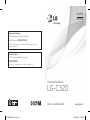 1
1
-
 2
2
-
 3
3
-
 4
4
-
 5
5
-
 6
6
-
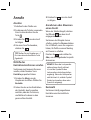 7
7
-
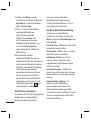 8
8
-
 9
9
-
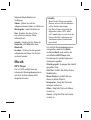 10
10
-
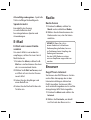 11
11
-
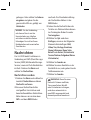 12
12
-
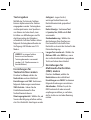 13
13
-
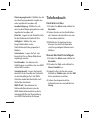 14
14
-
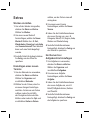 15
15
-
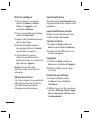 16
16
-
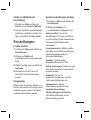 17
17
-
 18
18
-
 19
19
-
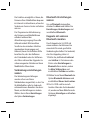 20
20
-
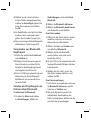 21
21
-
 22
22
-
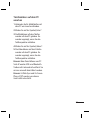 23
23
-
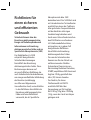 24
24
-
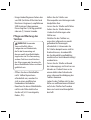 25
25
-
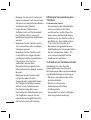 26
26
-
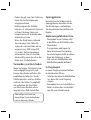 27
27
-
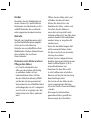 28
28
-
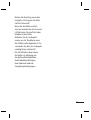 29
29
-
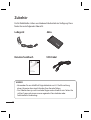 30
30
-
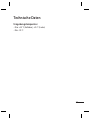 31
31
-
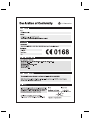 32
32
-
 33
33
-
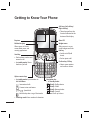 34
34
-
 35
35
-
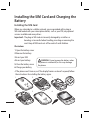 36
36
-
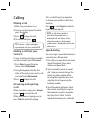 37
37
-
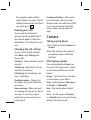 38
38
-
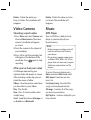 39
39
-
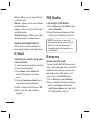 40
40
-
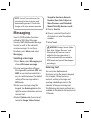 41
41
-
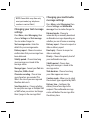 42
42
-
 43
43
-
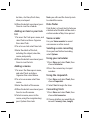 44
44
-
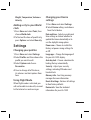 45
45
-
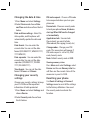 46
46
-
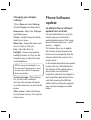 47
47
-
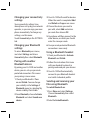 48
48
-
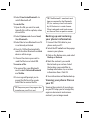 49
49
-
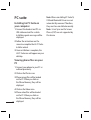 50
50
-
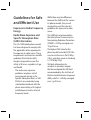 51
51
-
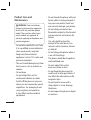 52
52
-
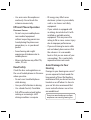 53
53
-
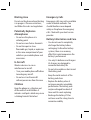 54
54
-
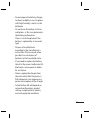 55
55
-
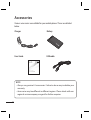 56
56
-
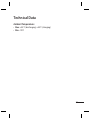 57
57
-
 58
58
LG LGC320.AFRAWB Benutzerhandbuch
- Kategorie
- Mobiltelefone
- Typ
- Benutzerhandbuch
in anderen Sprachen
- English: LG LGC320.AFRAWB User manual
Verwandte Artikel
-
LG LGB200E.AESPBK Benutzerhandbuch
-
LG LGC300.AEPTBT Benutzerhandbuch
-
LG U890.AHASSV Benutzerhandbuch
-
LG U400.AHHSBK Benutzerhandbuch
-
LG KU380.AVDIBK Benutzerhandbuch
-
LG U310.AHHSBK Benutzerhandbuch
-
LG KP230.AVDGDB Benutzerhandbuch
-
LG GW300.AKPNAQ Benutzerhandbuch
-
LG GW300.AKPNAQ Benutzerhandbuch
-
LG GM310.ATLFBL Benutzerhandbuch